Join the forum for Designers!
Your expertise is vital to the community. Join us and contribute your knowledge!
Join the Forum NowShare, learn and grow with the best professionals in the industry.
İçinde SOLIDWORKS Elektrikbazı öğeler program genelinde paylaşılırken, Tel Stilleri gibi diğerleri yapıldıkları projeye özeldir. Projelerinizin bazılarında veya tümünde sık sık aynı tel stillerini kullanıyorsanız, bu ekstra çalışmaya neden olabilir. Ancak, bunu aşmanın bir yolu vardır. Sık kullandığınız tel stillerini oluşturup özel bir şablona kaydederek, stilleri yeniden oluşturmaktan kaçınabilir ve bunun yerine gelecekteki projeleriniz için hazır bulundurabilirsiniz. Bu kılavuzda, tel stilleri ve özel şablon oluşturma adımlarının üzerinden geçiyoruz.
Özel Tel stilleri oluşturma
Bu sürecin ilk kısmı tel stillerinizi oluşturmaktır. Bu işlem, aşağıda bulunan Tel Stil Yöneticisi’nde gerçekleştirilir Elektrik Projesi > Konfigürasyonlar açılır menü > Tel Stilleri.
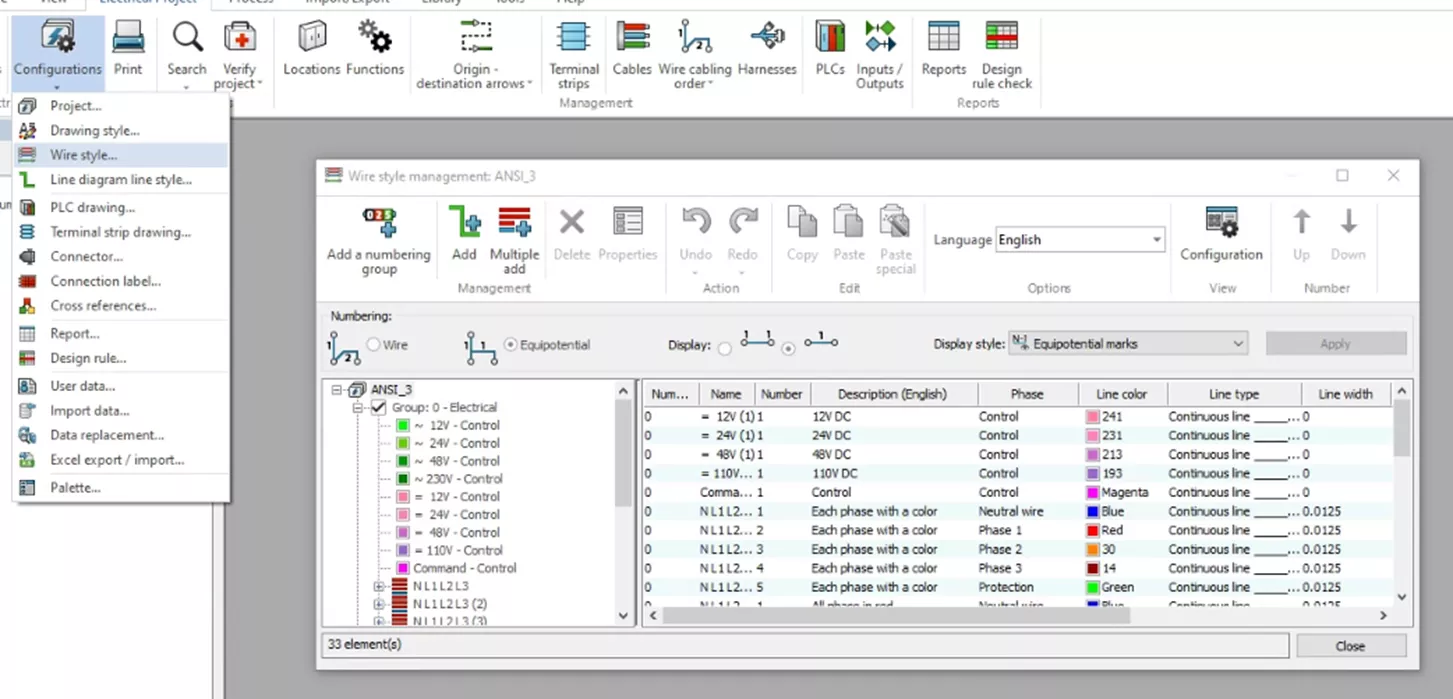
Tel Stilleri Yöneticisi’ne girdiğinizde, üç varsayılan grubu göreceksiniz.
- Grup 0: Elektrik
- Grup 1: Hidrolik
- Grup 2: Pnömatik

Bunlar harika başlangıç kabloları olsa da, ihtiyacınız olanla eşleşmeyebilir. Bu örnek için kendi grubumuzu oluşturalım.
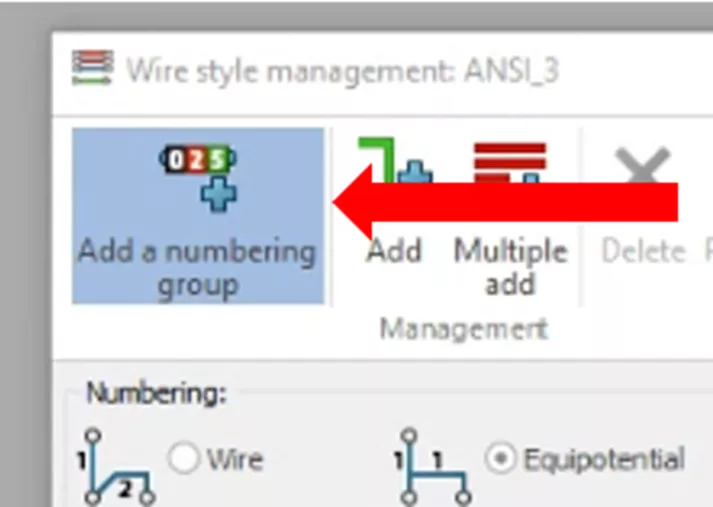
Seçiniz Numaralandırma grubu ekleme.
Sonraki sayı, halihazırda var olan grupların sayısına bağlıdır ve varsayılan olarak listelenecektir. Verilen numarayı kabul edin veya istediğiniz grup numarasını yazın, ardından TAMAM..
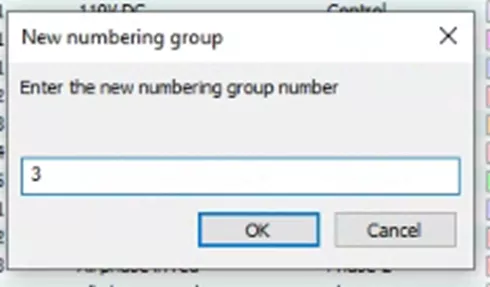
Ağaçtan yeni oluşturulan gruba sağ tıklayın ve Mülkler.
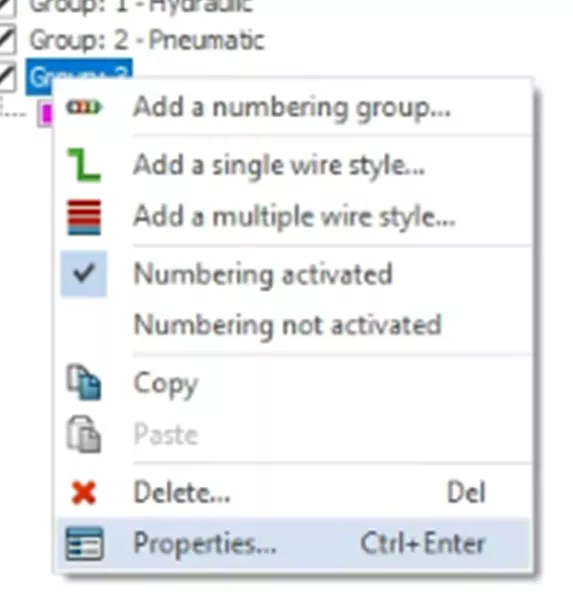
Alanına grubun adını yazın. Açıklama alanına tıklayın. Tıklayın TAMAM. iletişim kutusunu kapatmak için.

Artık grubu oluşturduğunuza göre, bir sonraki adım kabloları oluşturmaktır. Varsayılan olarak sizin için bir kablo oluşturulur, ancak gerekirse değiştirilebilir.
Bir kez değiştirildikten sonra, bu kabloyu istediğiniz kadar kopyalayabilir ve ardından diğer kablolarınızı oluşturmak için daha fazla değiştirebilirsiniz. Burada da benzer bir iş akışı yapacağız ancak ilk kabloyu manuel olarak oluşturacağız.
Tıklayın Ekle tek bir kablo oluşturmak için veya Çoklu Ekleme birden fazla kablo oluşturmak için.
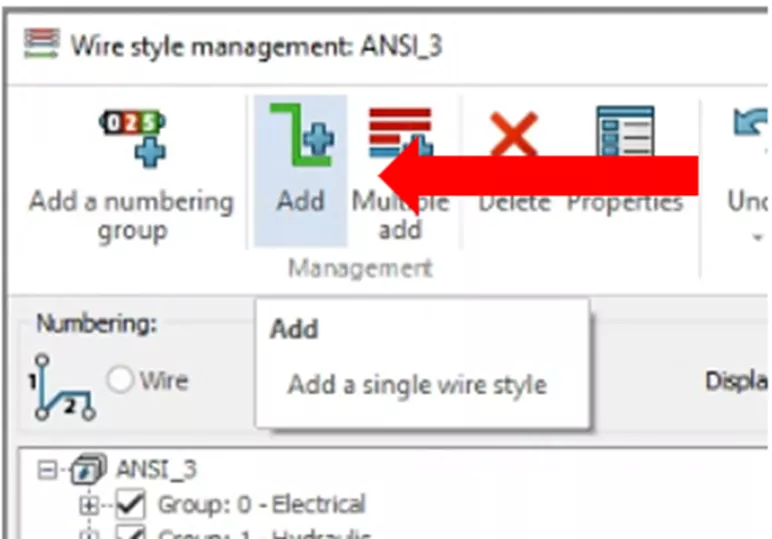
Kabloyu sağ tıklayarak yapılandırın ve Özellikler..
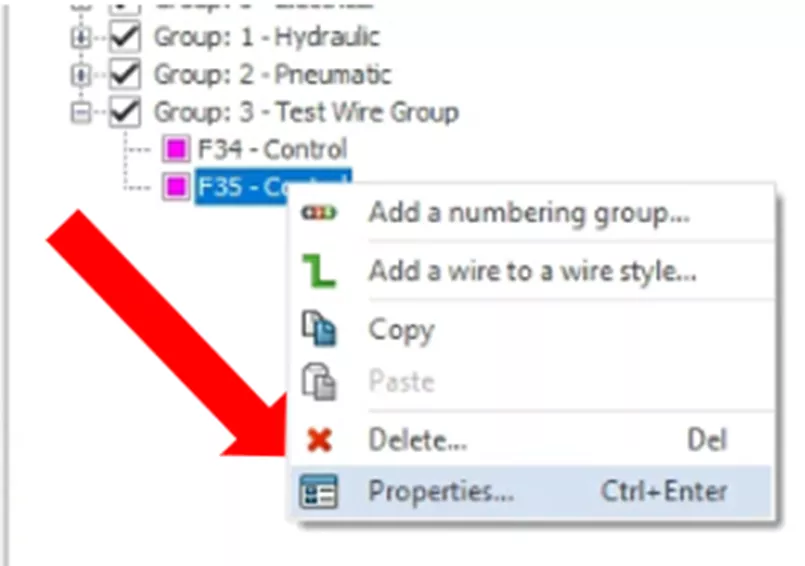
Burada, işaret formülleri, çizgi türleri, renk ve çap gibi bir dizi ayar belirleyebilirsiniz. Değişikliklerinizi yapın ve TAMAM. onları kabul etmek için.
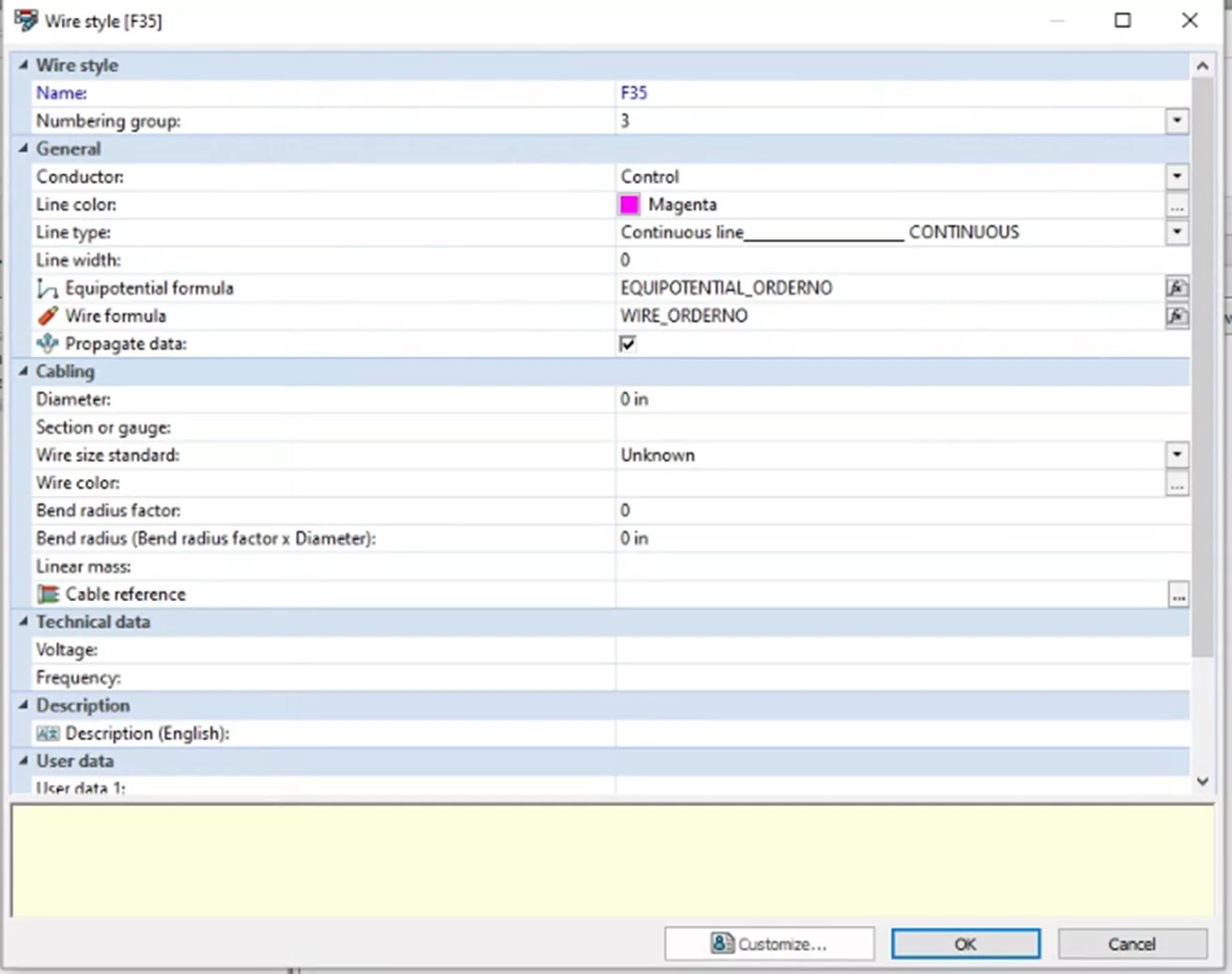
İlk tel stiliniz oluşturulduktan sonra, gerektiğinde değiştirmek üzere bu tel stilinin kopyalarını oluşturmak için kopyala ve yapıştır özelliğini kullanabilirsiniz. Sadece tel stiline sağ tıklayın ve Anlaşıldıöğesini seçin, ardından gruba sağ tıklayın ve Yapıştır.
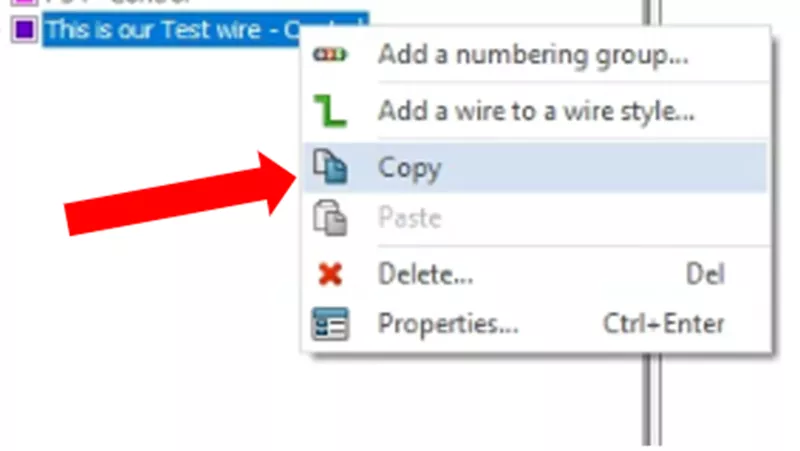
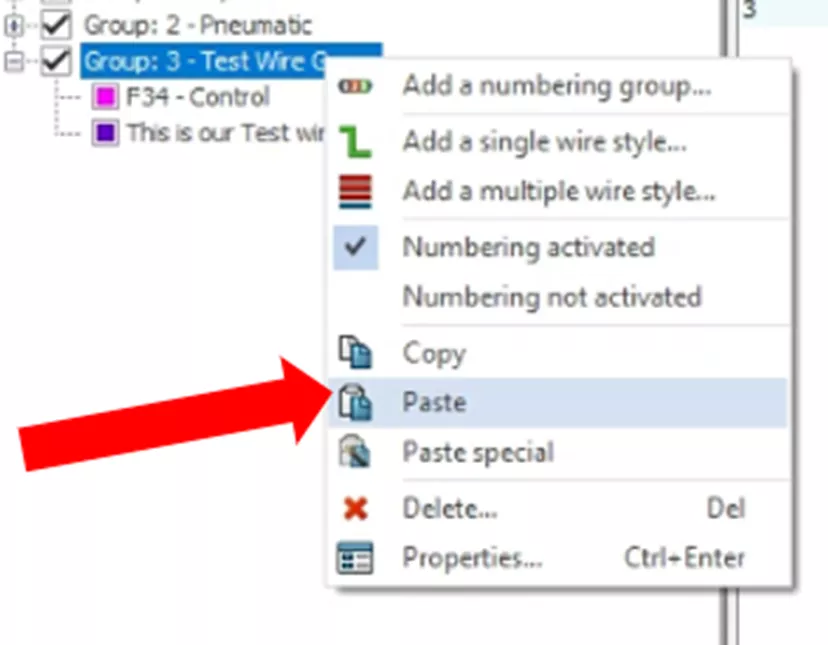
“+1” ile yeni bir tel stilinin göründüğünü göreceksiniz. Bu, özelliklerdeki ad değiştirilerek değiştirilebilir.
Bu değişiklikleri yaparken, aşağıdakiler için bir seçenek olduğuna dikkat edin Çizgi Rengi ve bir seçenek için Tel Rengi.
Çizgi Rengi ekrandaki rengi temsil eder. Tel Rengi satın alınan/kurulan gerçek kablo rengini temsil eder.
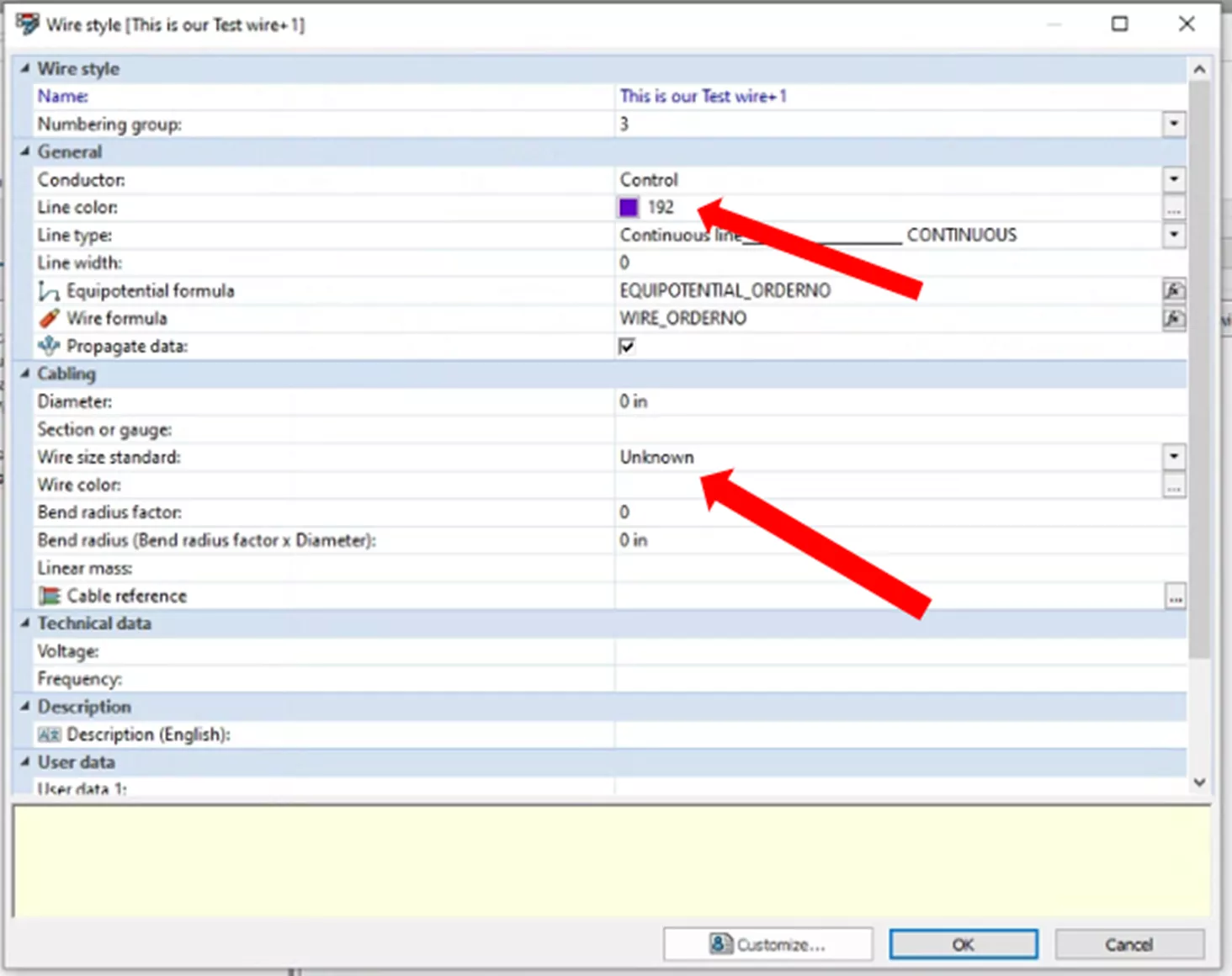
Tüm kablolar oluşturulduktan sonra Kapat üzerinde Tel Stili Müdürüm.
Tel Stillerini Kopyalama
Tel stilinizi oluşturmayı bitirdiğinizde, bunları özel şablonunuza kopyalanmak üzere hazırlamanız gerekir. İçinde Elektrik Projesi sekmesinde, aşağıdaki açılır menüye tıklayın Yeni, ve seçin Yeni Şema.
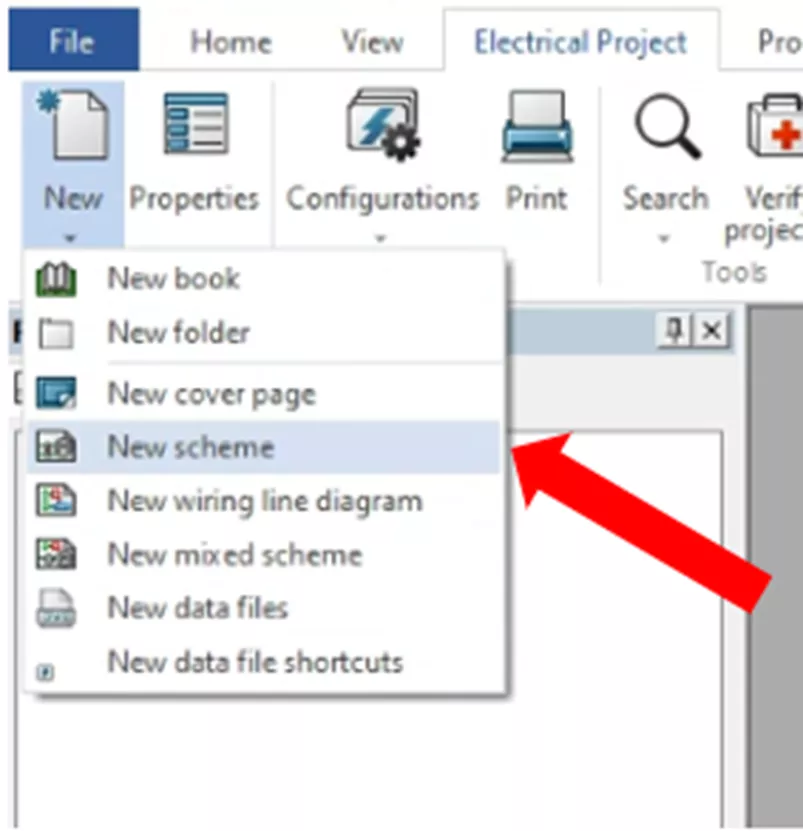
Şablonunuza kopyalamak istediğiniz tüm kabloların bir parçasını çizin. Bunu şu adrese giderek yapın Şematik sekmesine gidin ve aşağıdakilerden birini seçin Tek Tel Çekin veya Çoklu Çizim tel stilinize bağlı olarak.
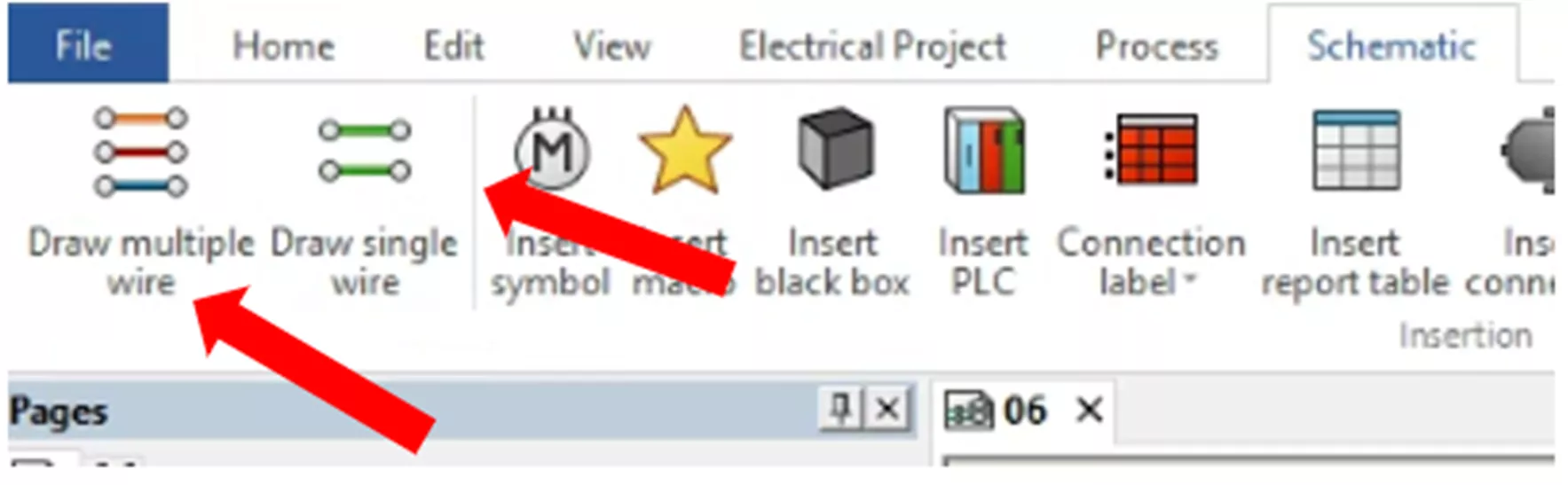
” öğesini seçin…” bölümündeki ad kısmının yanında Elektrik Kabloları Menü.
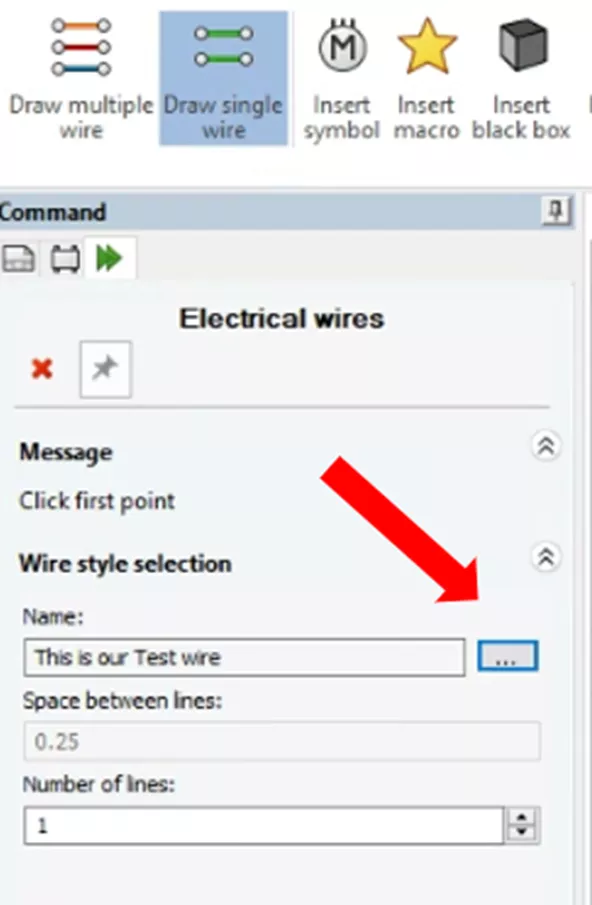
Bu, stilinizi seçebileceğiniz tel seçiciyi getirecektir. Vurmak Seçiniz.
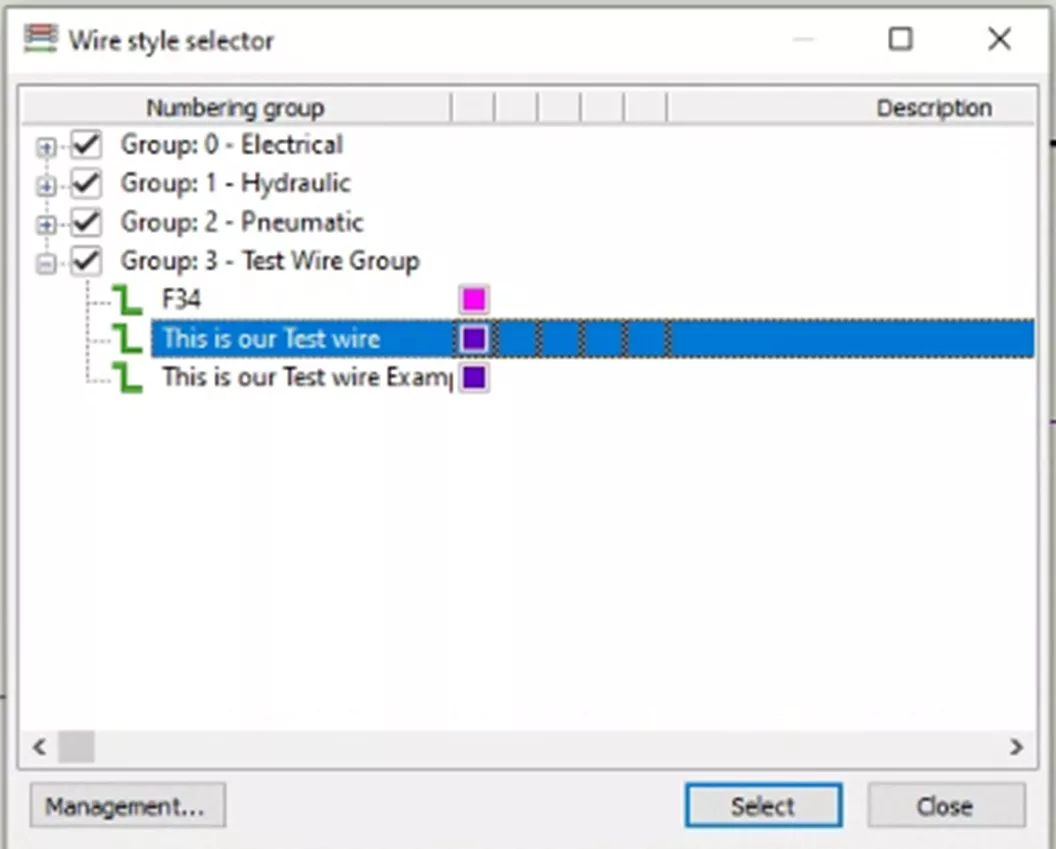
Tüm tel stilleri çizildikten sonra, bu Şema ile işiniz biter ve şimdilik açık bırakabilirsiniz.
Proje Şablonu Oluşturma
Artık tel stilleriniz yapılandırıldığına ve kopyalanmaya hazır olduğuna göre, bir sonraki adım özel bir şablon oluşturmaktır. İlk olarak, şu adrese gidin Ev sekmesinde Elektrik Proje Yöneticisi‘yi seçin ve Yeni.
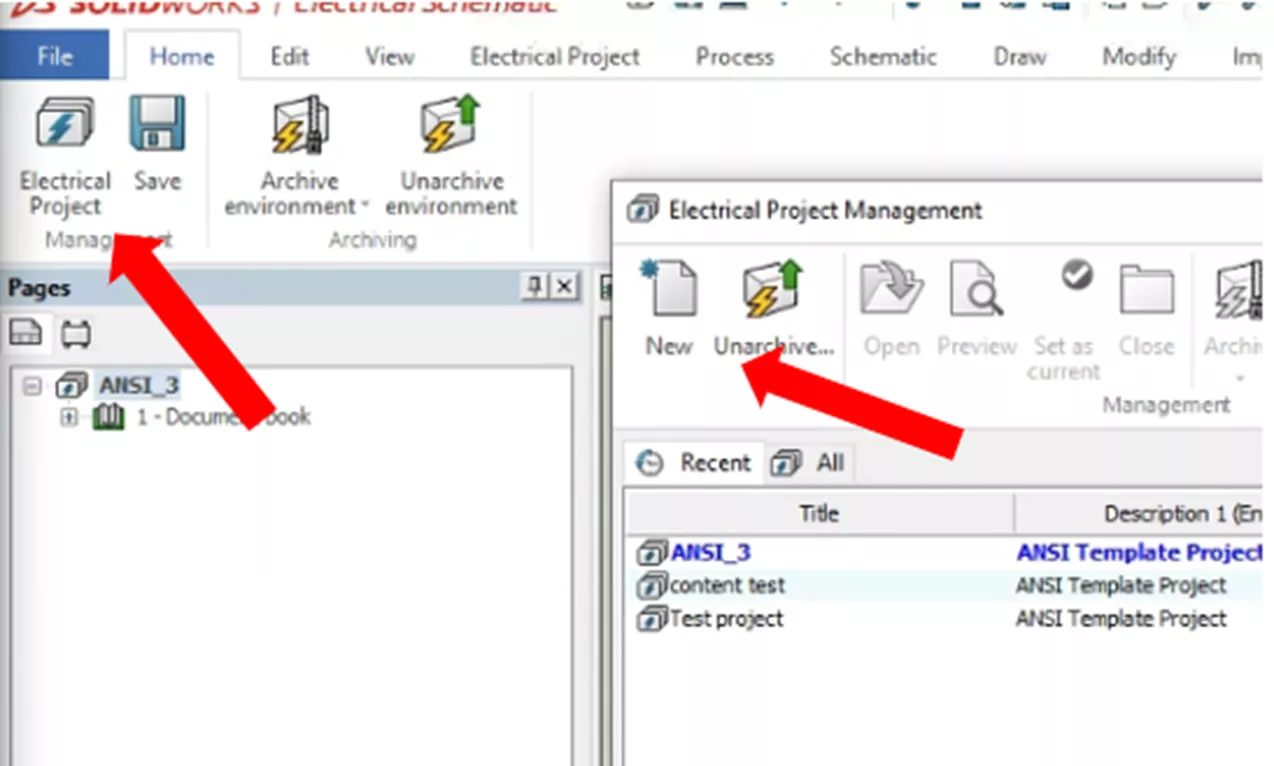
Proje türünüze en uygun mevcut proje türlerinden birini seçin. Vurmak TAMAM..
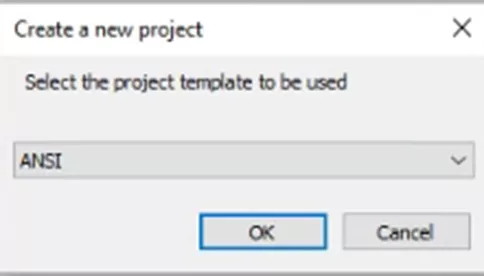
Bir dil seçin.
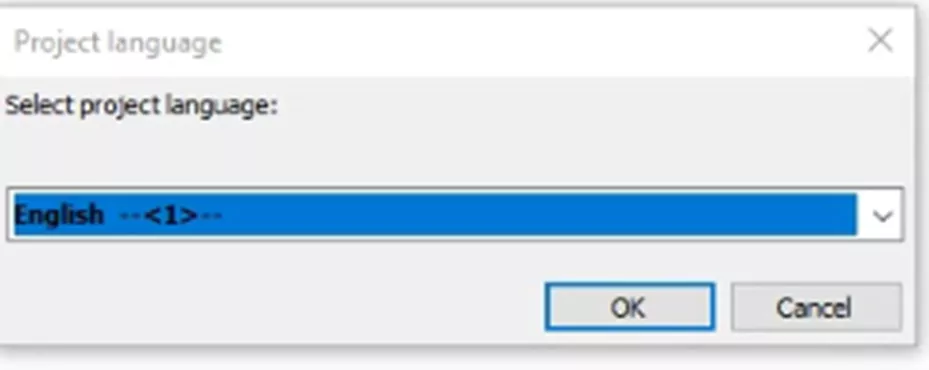
Şablonunuza isim verin.
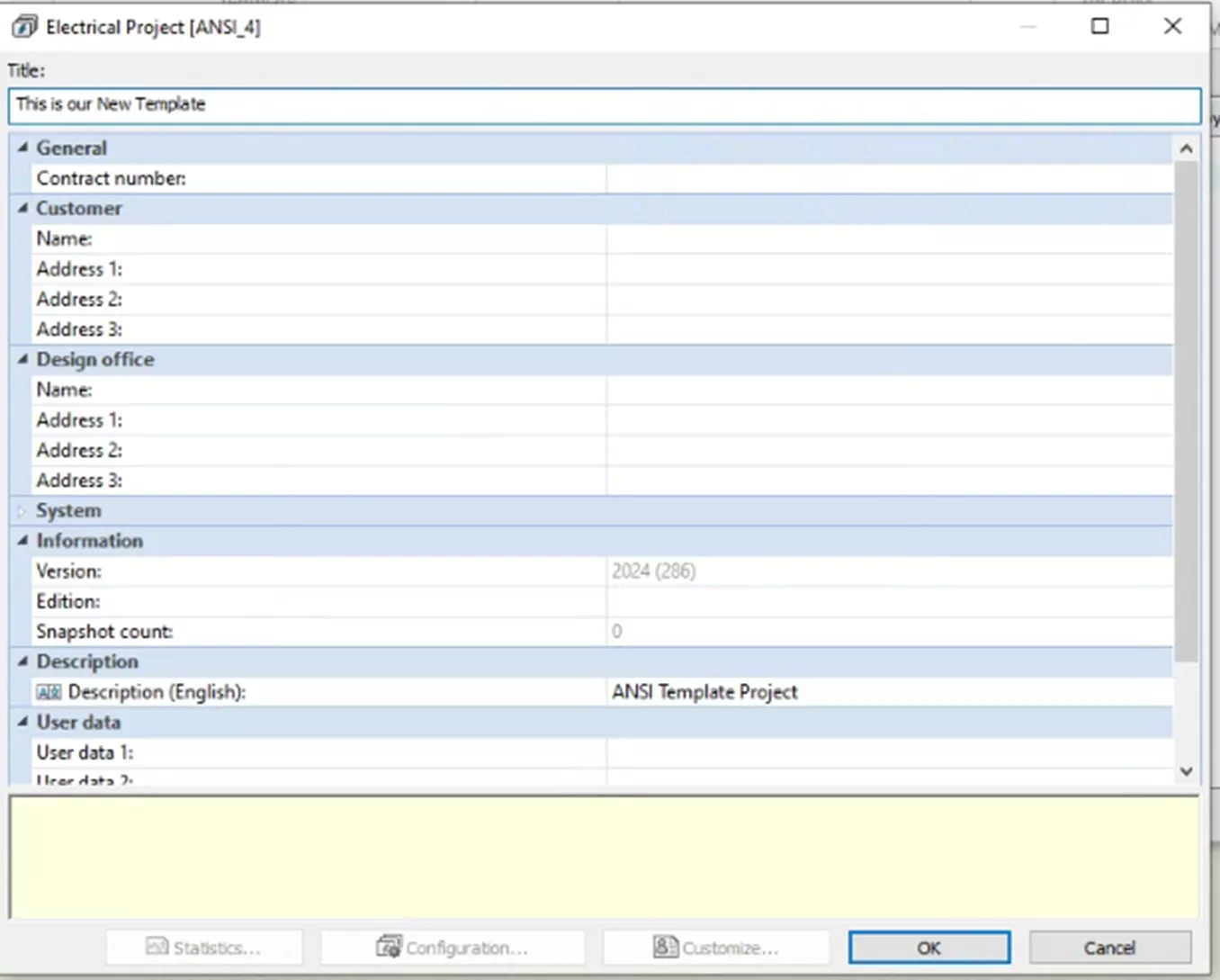
Girilen bilgilerin doğru olduğunu doğruladıktan sonra Tamam’ı seçin. Bunun gelecekteki projeler için bir şablon olduğunu unutmayın, bu nedenle girilen bilgileri mümkün olduğunca minimal ve genel tutmak isteyeceksiniz. Projeniz otomatik olarak açılmalıdır. Yukarıda açıklanan işlemin aynısını kullanarak yapıştırma amacıyla yeni bir şema oluşturun.
Artık kablolarınızı yeni proje şablonuna kopyalamaya hazırsınız. Özel kablolarınızı yaptığınız projeye geri dönerek, Şema üzerinde çizdiğiniz kablo segmentlerini seçin (CTRL düğmesini basılı tutun ve her kablo segmentine sol tıklayın). Her şey seçildikten sonra Düzenle sekmesini seçin ve Anlaşıldı.
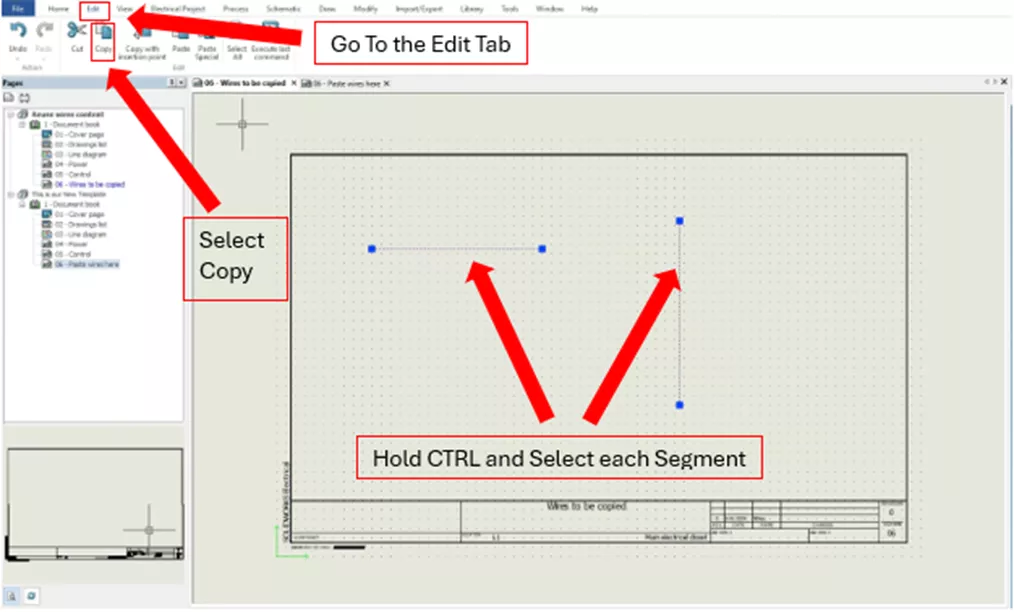
Kablolar kopyalandıktan sonra, Özel Şablonunuza ve yaptığınız yeni Şemaya gidin. Kopyalamak için kullanılan benzer bir işlemin ardından Düzenle sekmesini seçin ve Yapıştır.
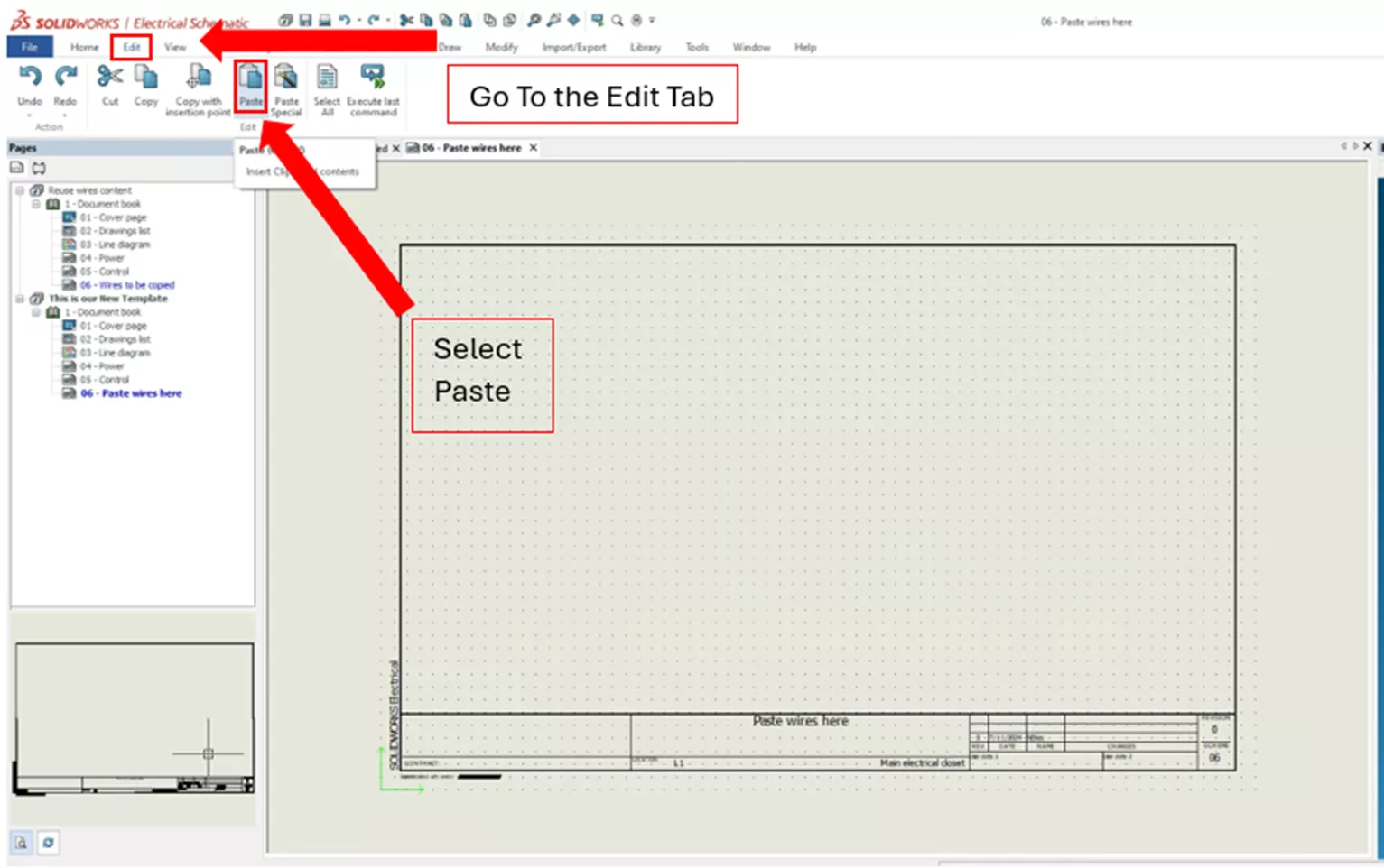
Seçtikten sonra YapıştırYapıştır menüsü açılacak ve tel parçalarını şema üzerine bırakmanıza izin verecektir. Bu durumda, yerleşim önemli değildir, bu yüzden onları sayfanın ortasına yerleştireceğim.
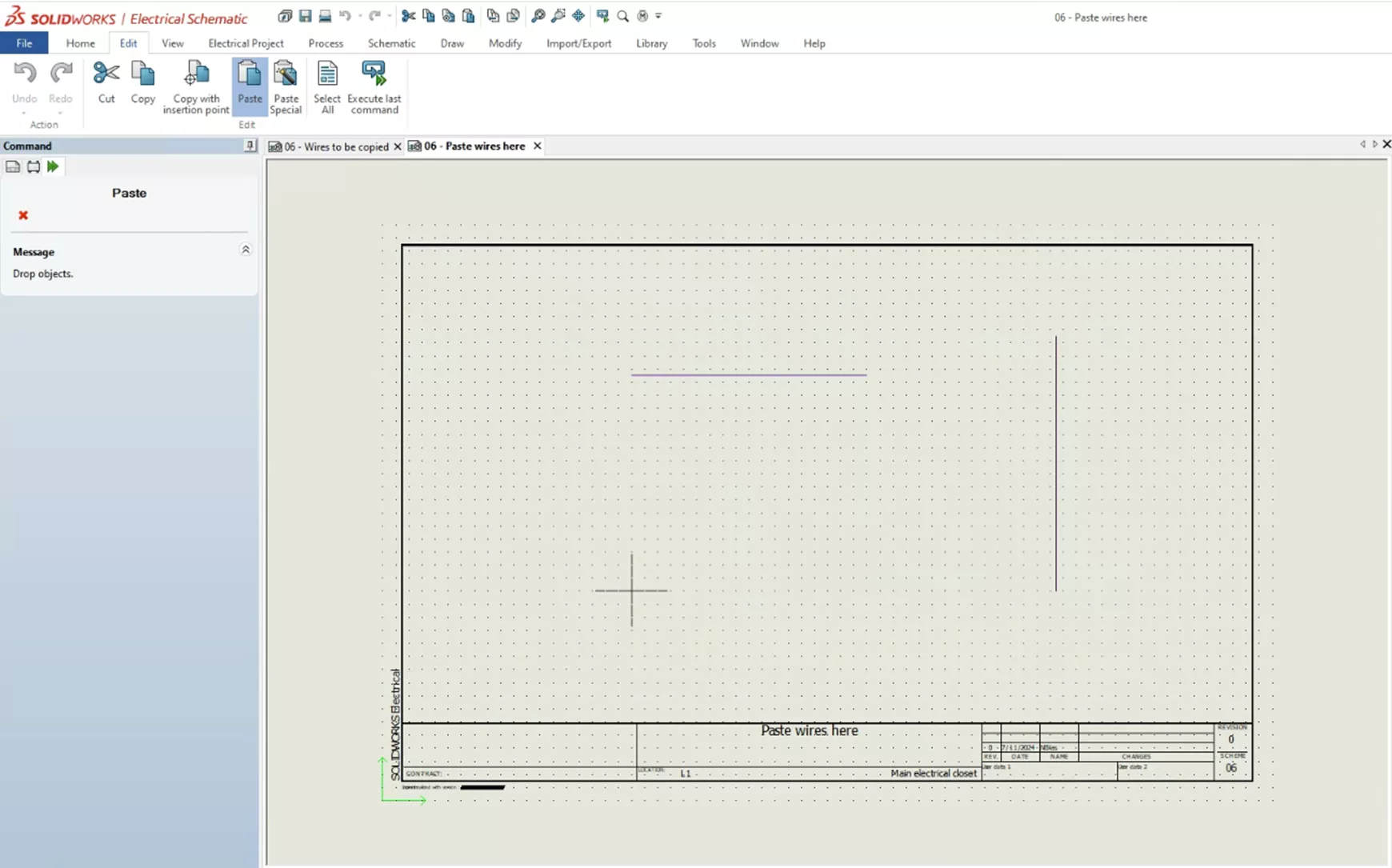
Kablolar yerleştirildikten sonra, kablo stillerinin eklendiğini doğrulamanız gerekir. Kabloları oluşturduğunuz konuma gidin. Şuraya git Elektrik Projesi tab > Konfigürasyonlar açılır > Tel Stilleri.
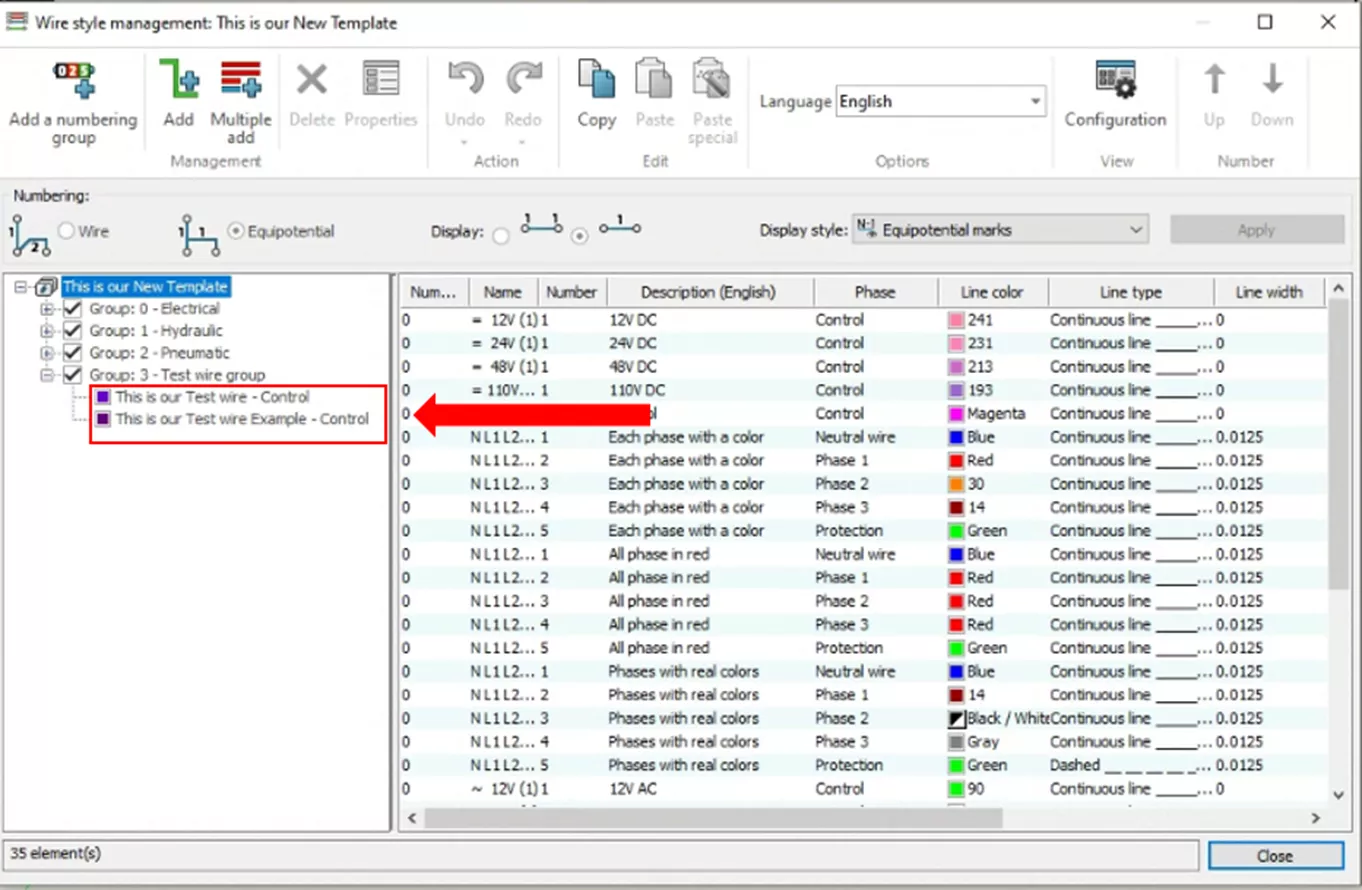
Tel stillerinin eklendiğini onayladıktan sonra, tel segmentlerini oluşturmak ve kopyalamak için kullanılan şemaları ve tel stillerinin yapıştırıldığı şemayı silebilirsiniz. Bu şemalar silindikten sonra, sayfalar bölmesinden projeyi seçerek açık olan projeleri kapatırsınız, RMBve seçerek Kapat.
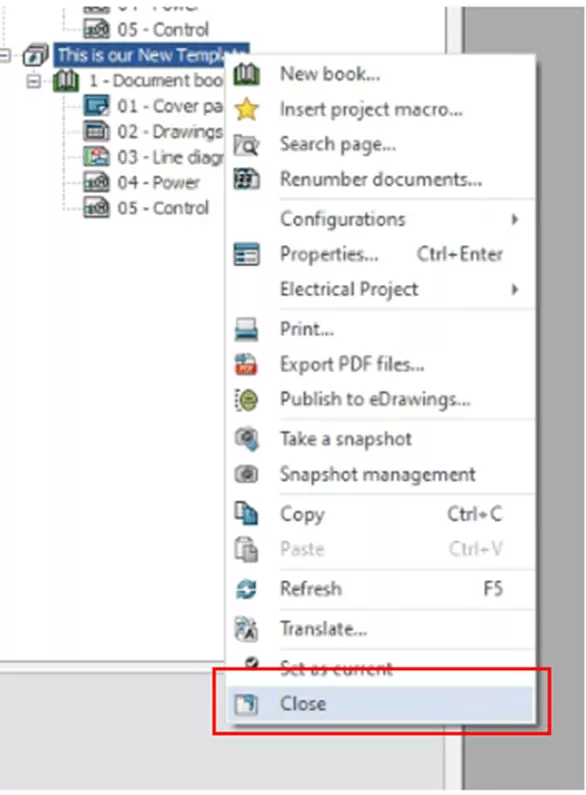
Özel tellerinizle özel şablonunuzu oluşturmak için son adımlar Elektrik Proje Yöneticisiolarak yaptığınız projeyi seçin. Şablon‘yi seçin ve ardından Şablon Olarak Kaydet.
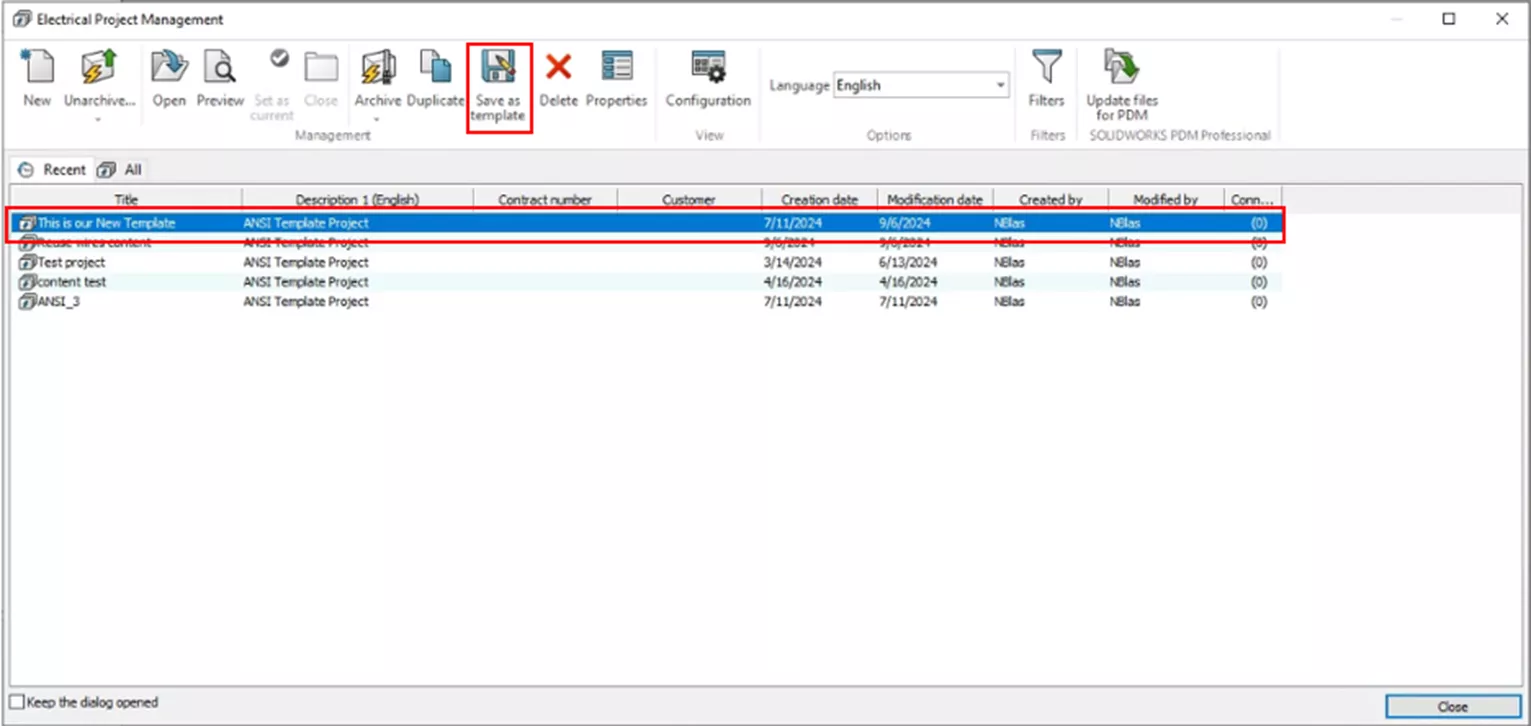
Şablon adını girin ve TAMAM..
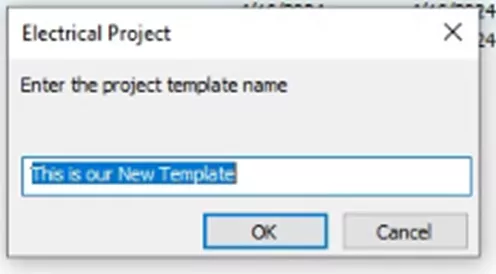
Bu size özel tellerle yeni bir şablon oluşturacak ve kaydedecektir. Yeni şablon için bir Arşiv kaydedildiğine dair uyarı alacaksınız ve size dosya konumunu açma seçeneği sunulacak. Bunu yapmanıza gerek yoktur. Seçiniz Hayır.
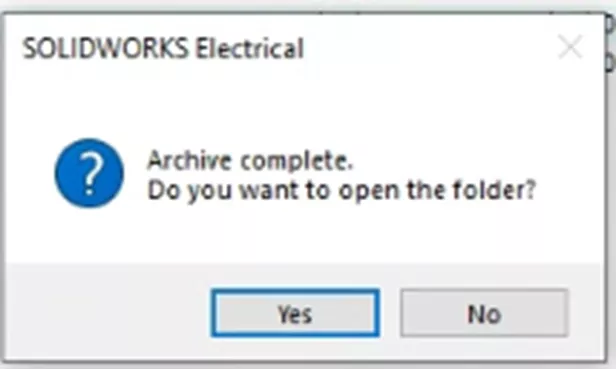
Join the forum for Designers!
Your expertise is vital to the community. Join us and contribute your knowledge!
Join the Forum NowShare, learn and grow with the best professionals in the industry.

